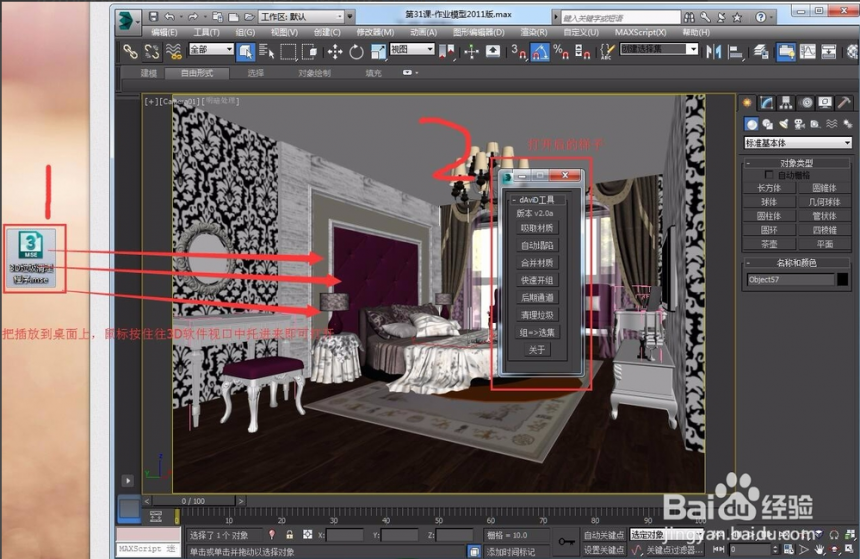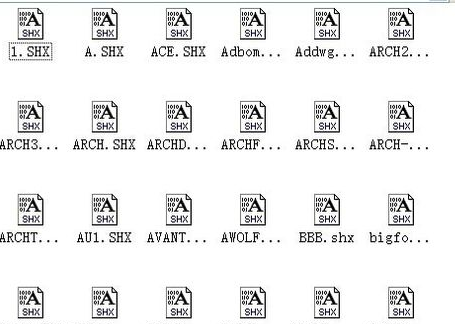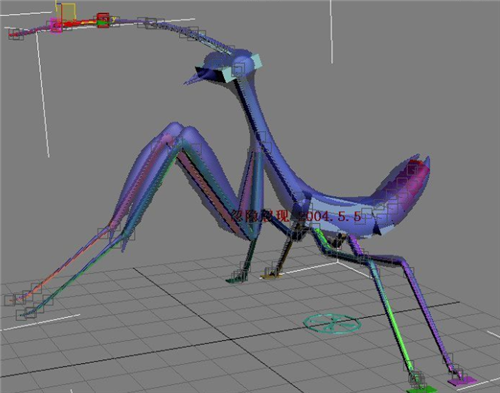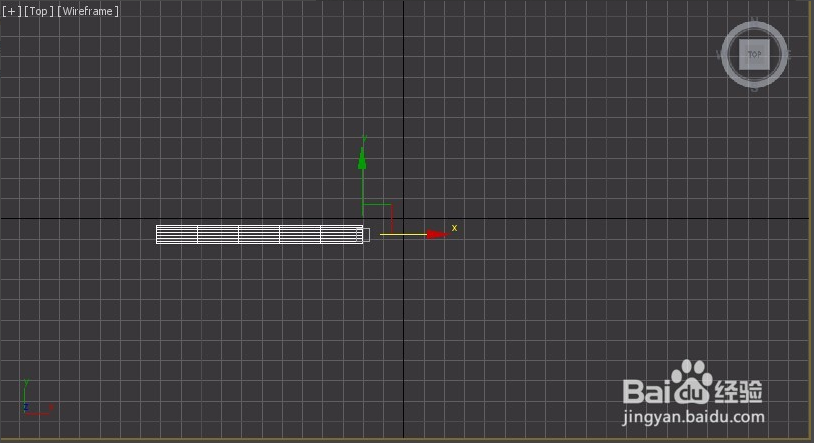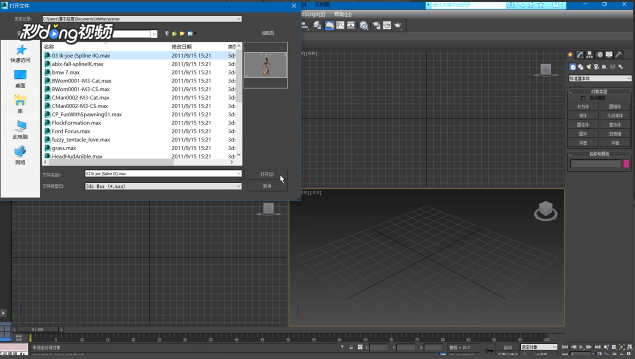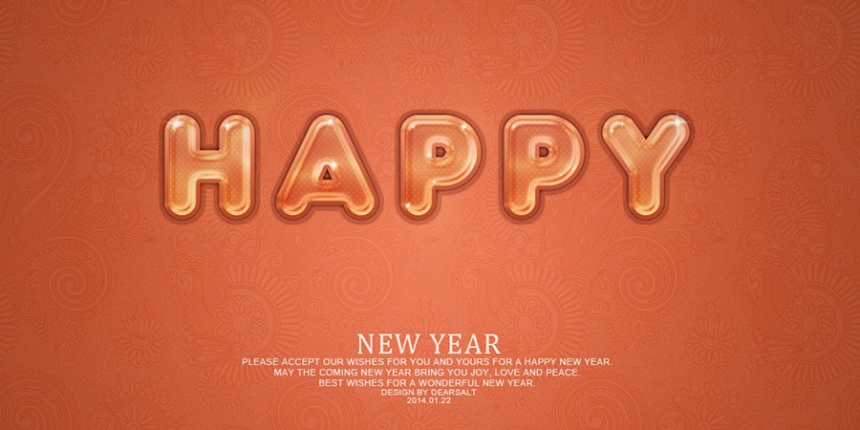详解3dmax制作欧式棱镜装饰的方法与步骤教程(3dmax棱镜怎么做)优质
3DMAX欧式棱镜怎么建模?欧式棱镜经常被用于欧式室内设计的装饰。本文小编将教大家用3dmax建模欧式棱镜装饰。下面来跟我一起看看3dmax制作欧式棱镜装饰的方法与步骤教程吧!

3dmax制作欧式棱镜装饰的方法与步骤如下:
步骤一。就是找到3dmax平面这个命令。在界面商户出一个你自己想要的平面来。这时候你要选择平面大小。选择你想要的分段数。如图这样即可操作下一步了。
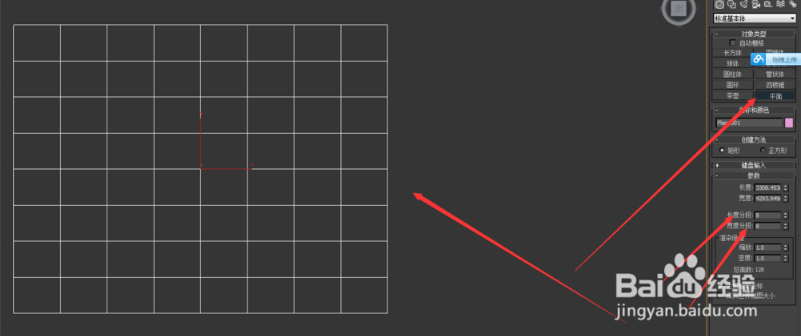
步骤二。要将3dmax中的图片改成多边形。多边形是建模的基础。我们一般的建模都是通过多边形建模来操作的。因此改编成多边形。
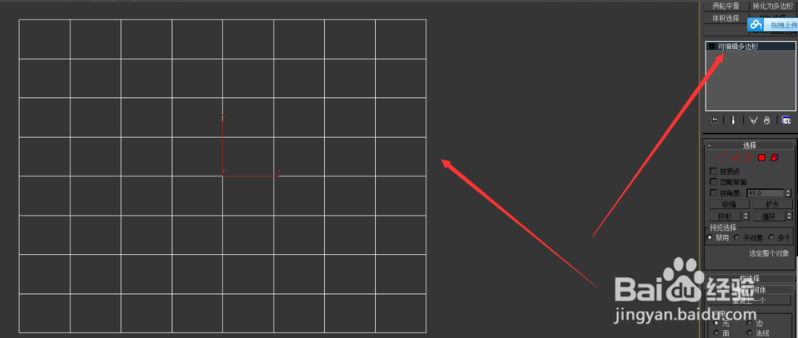
步骤三。在3dmax多边形的基础上。选择点。此时选择点的时候要注意。我们选择的点要隔一个选择一个。如图所示。就是我们要保证点与点之间以后能够均匀的用线连接起来。
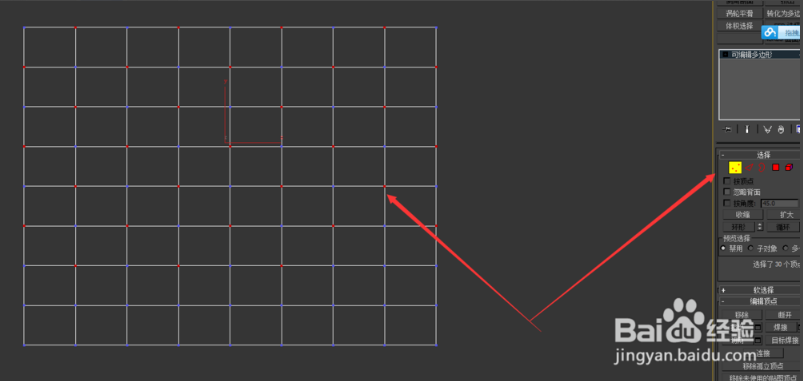
步骤四。在3dmax软件中将上一步骤选择的点连接起来。连接后的图如下所示。这时候在转变的多边形层级上。其实建模很简单。看清形态就好了。这时3dmax欧式棱镜装饰的基本形状已经出来了。
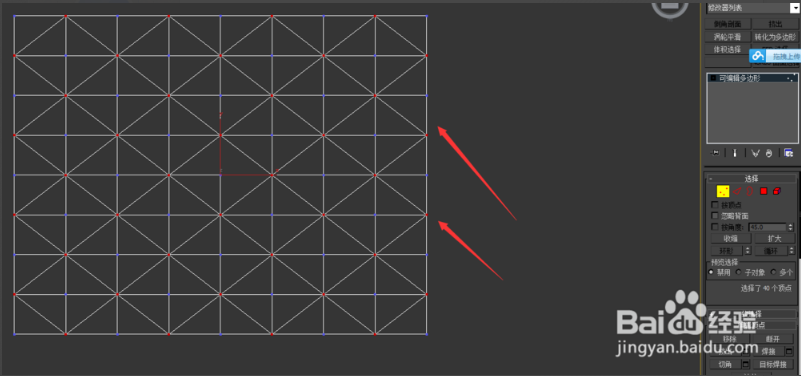
步骤五。最后一部最关键。直接点选多边形面板的线级别。此时链接的线已经全部选择了。这时候只需要用到一个3dmax挤出命令那么这个欧式棱镜装饰就做好了。
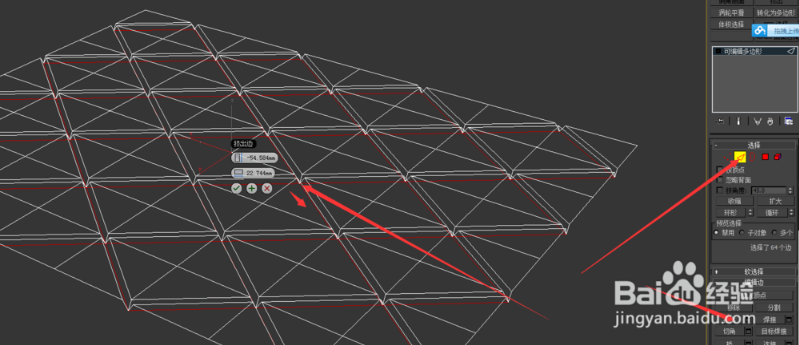
3dmax制作欧式棱镜装饰如图所示:
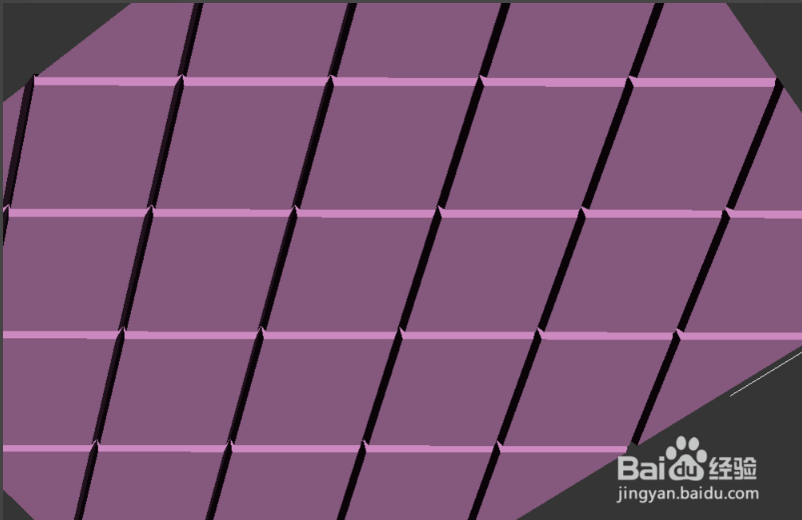
以上五个步骤就是3dmax制作欧式棱镜装饰的方法与步骤教程。希望本文的分享能给大家带来帮助。想学习更多3dmax欧式风格的建模教程可点击:这样制作3dmax现代双人沙发模型最逼真。
更多精选教程文章推荐
以上是由资深渲染大师 小渲 整理编辑的,如果觉得对你有帮助,可以收藏或分享给身边的人
本文标题:详解3dmax制作欧式棱镜装饰的方法与步骤教程(3dmax棱镜怎么做)
本文地址:http://www.hszkedu.com/28308.html ,转载请注明来源:云渲染教程网
友情提示:本站内容均为网友发布,并不代表本站立场,如果本站的信息无意侵犯了您的版权,请联系我们及时处理,分享目的仅供大家学习与参考,不代表云渲染农场的立场!
本文地址:http://www.hszkedu.com/28308.html ,转载请注明来源:云渲染教程网
友情提示:本站内容均为网友发布,并不代表本站立场,如果本站的信息无意侵犯了您的版权,请联系我们及时处理,分享目的仅供大家学习与参考,不代表云渲染农场的立场!